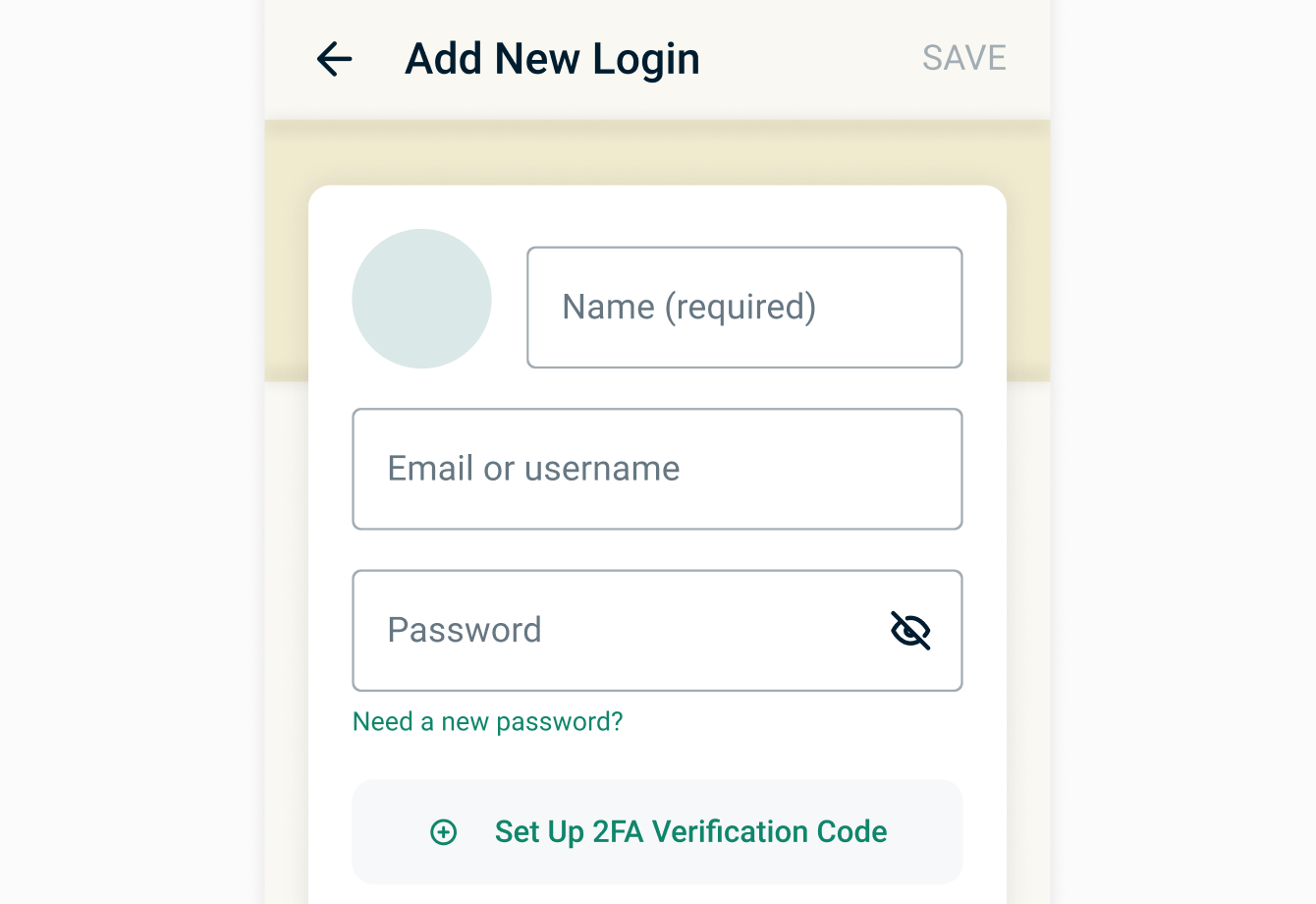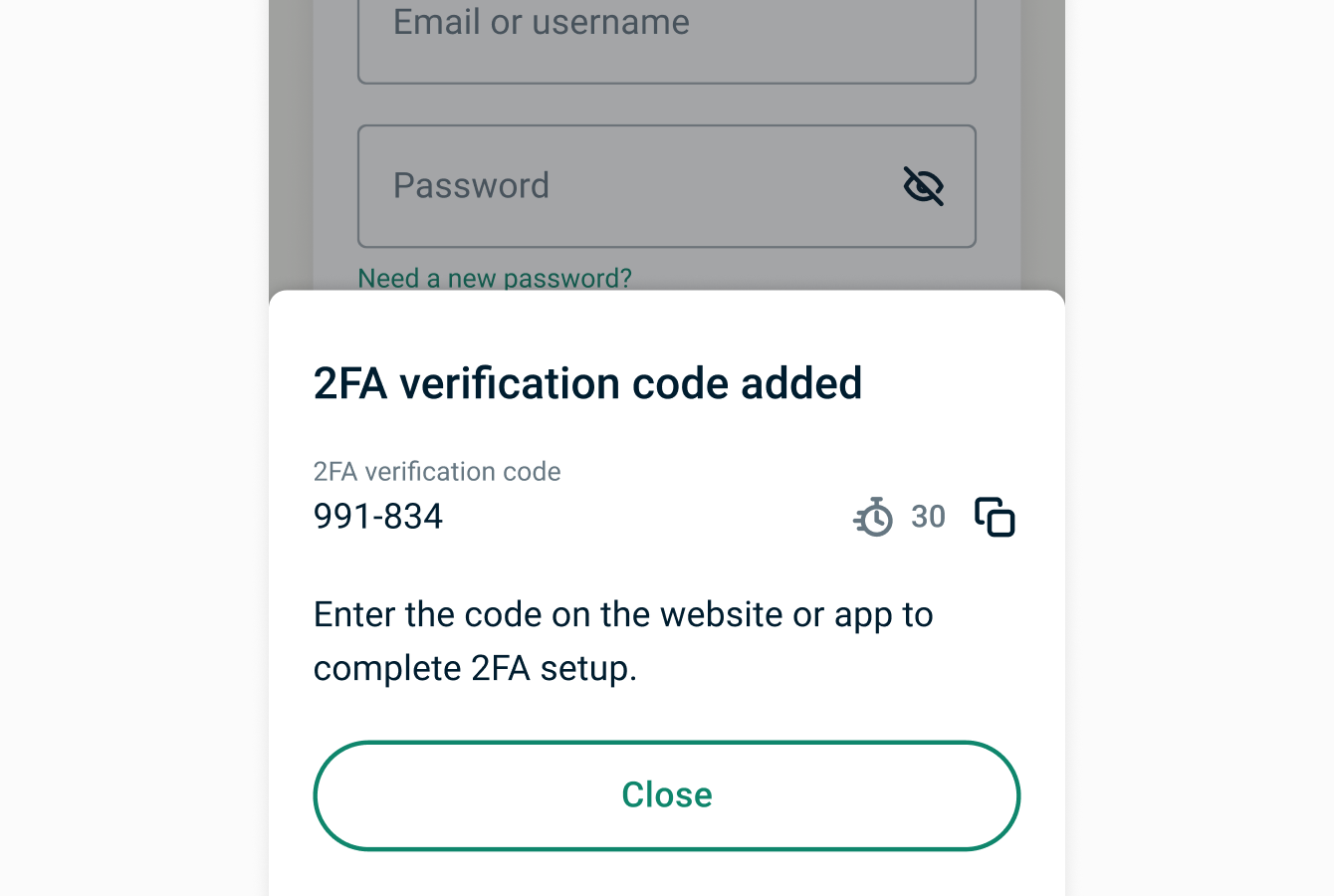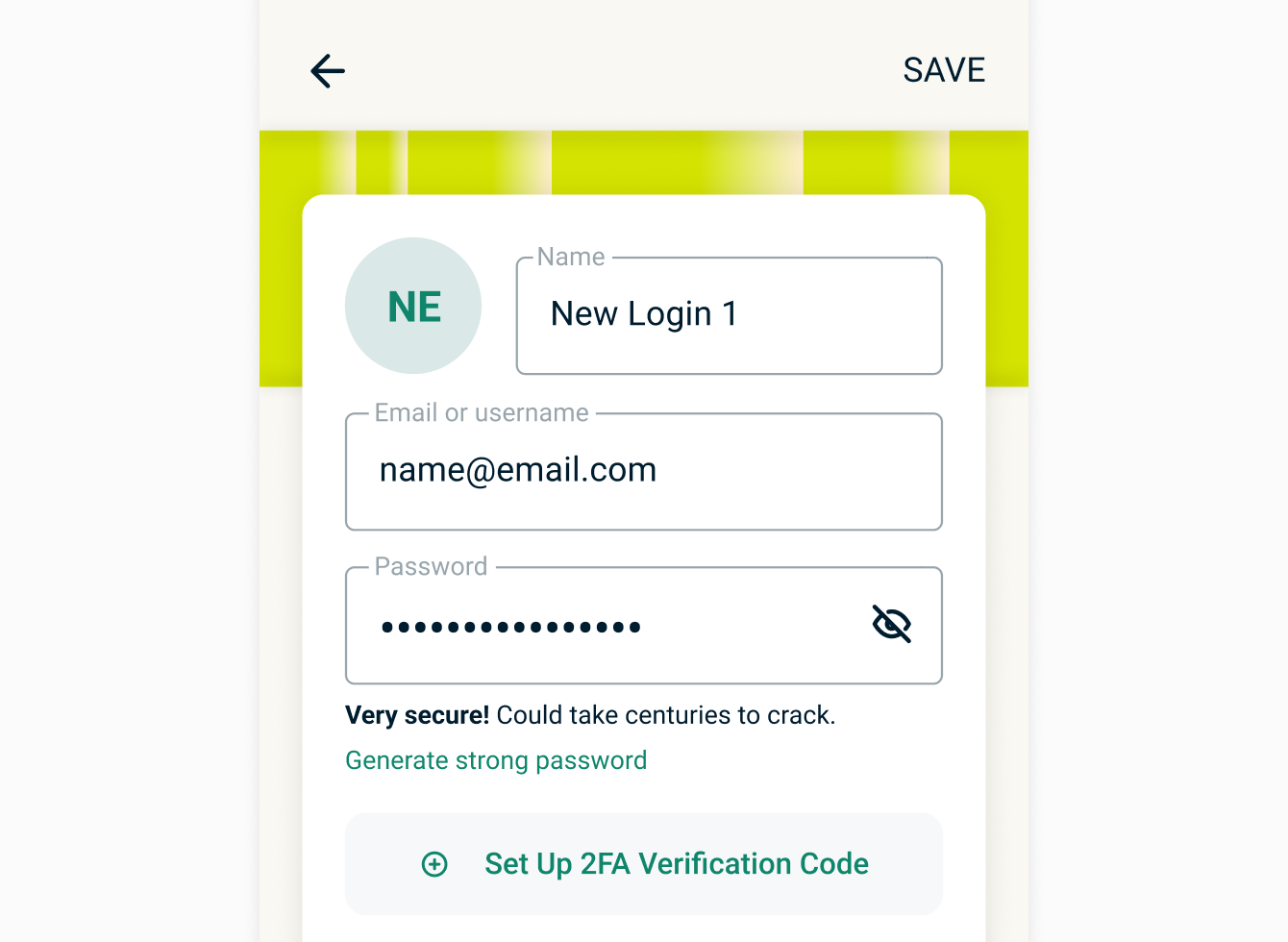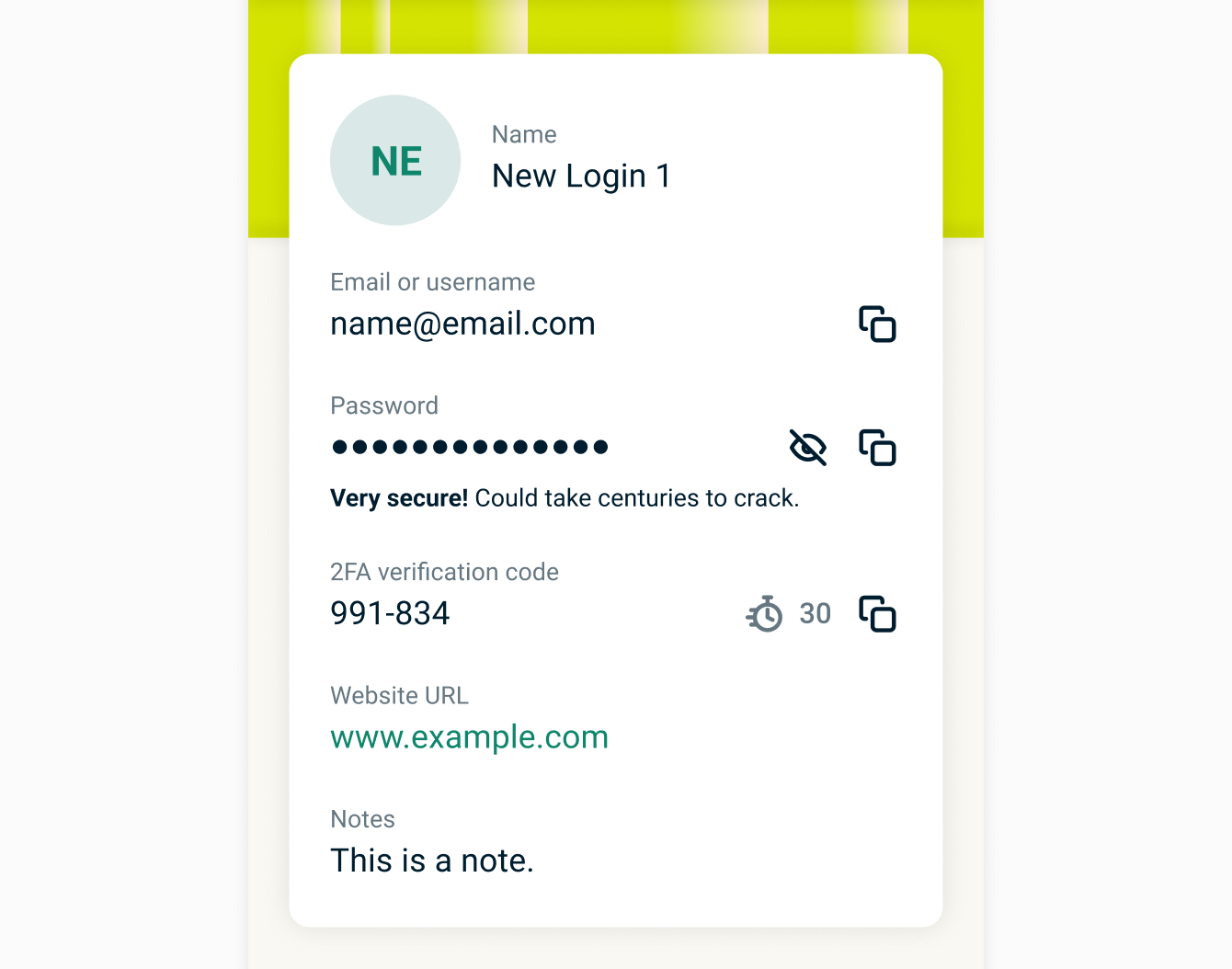Uwierzytelnianie dwuskładnikowe (2FA) dodaje kolejną warstwę ochrony do Twoich kont online, zapobiegając nieautoryzowanemu dostępowi, nawet jeśli Twoje hasła zostaną przejęte.
Dzięki Keys możesz dodawać kody 2FA do kompatybilnych kont w aplikacji ExpressVPN na Androida i iOS. Podobnie jak aplikacje uwierzytelniające, takie jak Authy, Keys może z łatwością generować kody 2FA, znane również jako TOTP, czyli jednorazowe hasła dostępne przez określony czas dla witryn lub aplikacji z włączoną funkcją 2FA.
Przejdź do…
Jak włączyć uwierzytelnianie dwuskładnikowe (2FA) na stronie lub w aplikacji
Jak dodać kod 2FA do nowego loginu
Jak dodać kod 2FA do istniejącego loginu
Korzystaj ze swoich kodów 2FA
Jak włączyć uwierzytelnianie dwuskładnikowe (2FA) na stronie lub w aplikacji
- Przejdź do ustawień zabezpieczeń witryny lub aplikacji i włącz 2FA. Jeśli masz problemy ze znalezieniem ustawień 2FA, wyszukaj 2fa.directory dla danej strony lub aplikacji. W sekcji Dokumenty znajdziesz szczegółowe informacje.
- Po uzyskaniu kodu QR lub klucza konfiguracyjnego otwórz aplikację ExpressVPN na swoim urządzeniu z systemem iOS, lub Android. (Upewnij się, że kod QR jest wyświetlany na innym urządzeniu niż urządzenie z ExpressVPN Keys.)
- Stuknij zakładkę Keys.
- Odblokuj menedżera haseł.
Jak dodać kod 2FA do nowego loginu
- Stuknij Dodaj login > Ustaw kod weryfikacyjny 2FA.

- Postępuj zgodnie z instrukcjami wyświetlanymi na ekranie, aby wprowadzić klucz konfiguracyjny lub zeskanuj kod QR.
- Aby dokończyć konfigurację, witryna lub aplikacja poprosi Cię o podanie jednorazowego hasła, lub kodu weryfikacyjnego. Skopiuj i wklej go z ExpressVPN Keys lub wprowadź ręcznie.

Jak dodać kod 2FA do istniejącego loginu
- Stuknij login i wybierz Edytuj > Ustaw kod weryfikacyjny 2FA.

- Postępuj zgodnie z instrukcjami wyświetlanymi na ekranie, aby wprowadzić klucz konfiguracyjny lub zeskanuj kod QR.
- Aby dokończyć konfigurację, witryna lub aplikacja poprosi Cię o podanie jednorazowego hasła, lub kodu weryfikacyjnego. Skopiuj i wklej go z ExpressVPN Keys lub wprowadź ręcznie.

Korzystaj ze swoich kodów 2FA
Jeśli opcja automatycznego uzupełniania jest aktywna, Keys zasugeruje podanie loginu, hasła i kodu 2FA w witrynach i aplikacjach z uwierzytelnianiem dwuskładnikowym.
Masz problem z opcją automatycznego uzupełniania? Tutaj uzyskasz pomoc.
Możesz także przeglądać i kopiować kody 2FA w aplikacji ExpressVPN na iOS i Androida oraz w rozszerzeniu przeglądarki ExpressVPN dla Chrome.
Potrzebujesz pomocy? Skontaktuj się z zespołem pomocy technicznej ExpressVPN, aby otrzymać natychmiastowe wsparcie.